

Se il tuo collega ha aggiunto alcune voci al programma, ma non le vedi. Quindi è necessario aggiornare i dati nella tabella. Diamo un'occhiata alla tabella come esempio. "Visite" .

![]() Si noti che il modulo di ricerca dati verrà visualizzato per primo.
Si noti che il modulo di ricerca dati verrà visualizzato per primo.
Non useremo la ricerca. Per fare ciò, premi prima il pulsante in basso "Chiaro" . E poi premi immediatamente il pulsante "Ricerca" .
Successivamente, verranno visualizzate tutte le informazioni disponibili sulle visite.
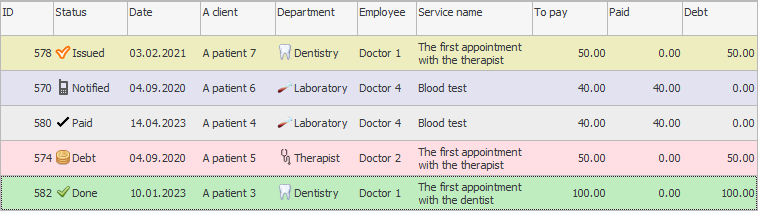

È molto probabile che tu abbia più persone che lavorano contemporaneamente che possono fissare appuntamenti per i pazienti. Possono essere sia receptionist che medici stessi. Quando più utenti lavorano contemporaneamente sulla stessa tabella, è possibile aggiornare periodicamente il dataset di visualizzazione con il comando "ricaricare" , che si trova nel menu contestuale o sulla barra degli strumenti.
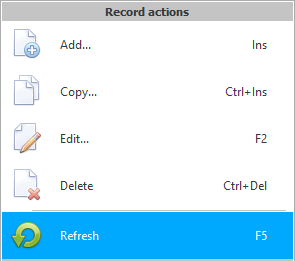
Se lavori da solo nel programma, nella maggior parte dei casi il programma aggiornerà automaticamente tutte le tabelle ad esso associate dopo aver salvato o modificato un record. Se ciò non accade, aggiornali manualmente.

La tabella corrente non verrà aggiornata se sei in modalità di aggiunta o modifica di un record.

![]() È inoltre possibile abilitare l'aggiornamento automatico della tabella in modo che il programma stesso esegua gli aggiornamenti a una frequenza specificata.
È inoltre possibile abilitare l'aggiornamento automatico della tabella in modo che il programma stesso esegua gli aggiornamenti a una frequenza specificata.
In questo caso, le informazioni verranno aggiornate automaticamente all'intervallo specificato. In ogni caso, avrai comunque la possibilità di aggiornare i dati manualmente. È meglio impostare l'intervallo non troppo grande in modo che non interferisca con il lavoro corrente.
La stessa funzionalità può essere utilizzata per aggiornare i report se li utilizzi per monitorare costantemente vari processi.
Vedi sotto per altri argomenti utili:
![]()
Sistema di contabilità universale
2010 - 2024